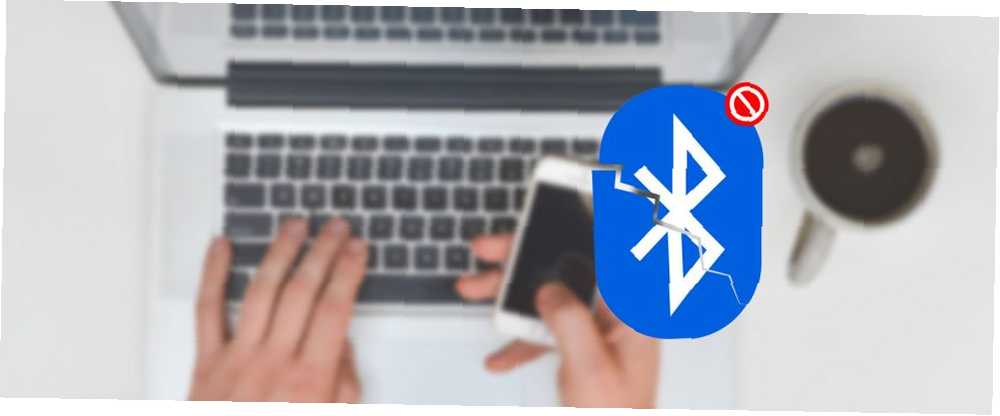
Gabriel Brooks
0
3775
456
Bluetooth standard neprekidno se razvija i ostaje jedan od najkorisnijih bežičnih događaja u posljednjih 15 godina. Bežične tipkovnice, slušalice, naši pametni telefoni i tehnologije poput AirPlay-a i AirDropa-a sve se oslanjaju na stalno mijenjajući Bluetooth standard.
Ali stvari mogu i poći po zlu: uređaji se neće upariti, zvučnici ne rade i datoteke se neće prenijeti. Evo što trebate pokušati imati problema s Bluetoothom.
Bilješka: Ako je vaš Mac postao neodgovarajući u pogledu Bluetooth povezanosti, preskočite naprijed.
Prvo: Provjerite svoj uređaj
Vaš uređaj mora biti uključen i mora imati bateriju. To možda zvuči očigledno, ali vrijedi provjeriti prije nego što krenete u dugotrajno popravljanje problema koji zapravo ne postoji. Ako već niste uparili ovaj uređaj, provjerite je li to ispravno (i da je vidljiv vašem Mac računalu).
Ako pokušavate nabaviti Bluetooth zvučnik ili neki drugi audio uređaj radeći, već ste ga uparili i pitate se zašto ništa ne možete čuti, a zatim ćete morati biti sigurni da je odabran kao vaš glavni izlaz Postavke sustava> Zvuk> Izlaz. Također možete kliknuti na Svezak pritisnite gumb na traci izbornika i tamo odaberite svoj audio uređaj.
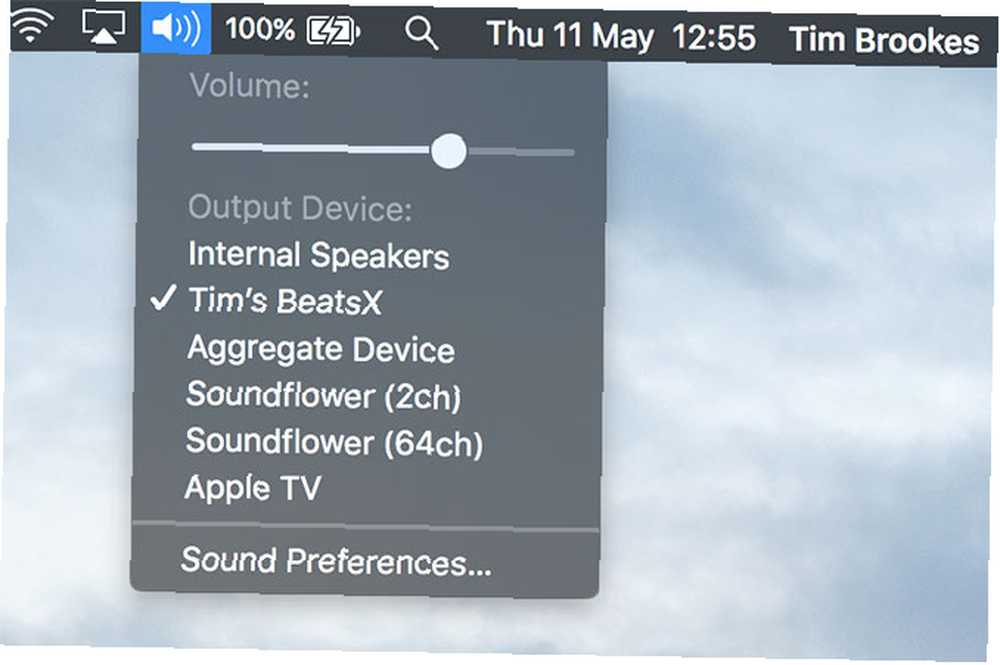
Isto vrijedi i za Bluetooth slušalice s mikrofonima: glava prema Ulazni i tamo odaberite svoj Bluetooth uređaj. Vaš Mac trebao bi se sjetiti vašeg izbora pri sljedećem povezivanju bežičnog audio uređaja.
Onemogućite i ponovno omogućite Bluetooth
Za bržu verziju ponovnog pokretanja cijelog Maca, idite na Postavke sustava> Bluetooth i kliknite Isključiti. Bluetooth možete prebaciti i klikom na ikonu trake izbornika - kliknite Upaliti pokušati ponovo. Otkrio sam da je ovo korisno za rješavanje problema s prijenosom datoteka između Maca i iOS-a preko AirDrop AirDrop ne radi? Rješavanje problema Vaši prijenosi datoteka AirDrop ne radi? Rješavanje problema s teškoćama u prijenosu datoteka Imate problema s AirDropom? Možemo vas pregledati kroz sve vaše mogućnosti. .
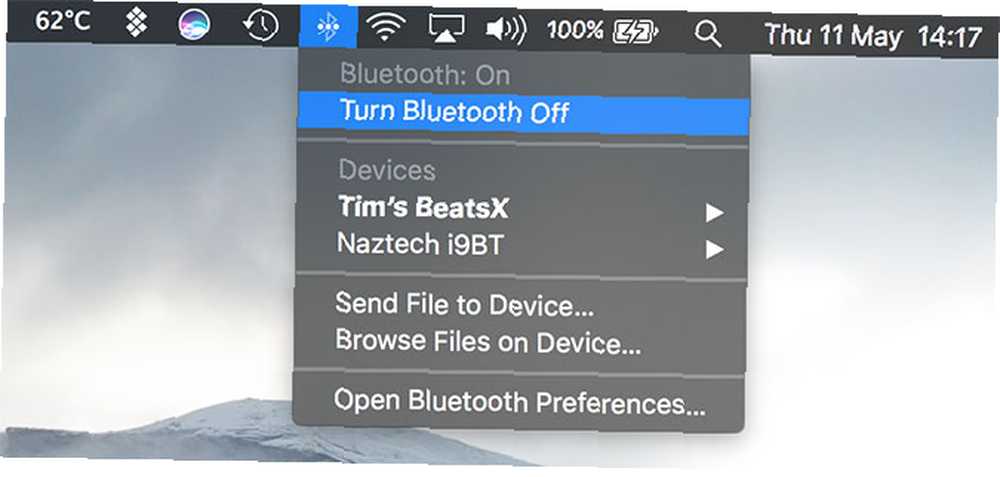
Također možete pokušati u potpunosti ubiti Bluetooth postupak, iako to nije tako učinkovito kao ubijanje ostalih osnovnih Mac procesa za rješavanje problema Zvuk ne radi na vašem Mac-u? Jednostavni popravci za probleme sa zvukom Zvuk ne radi na vašem Mac-u? Jednostavni popravci za probleme sa zvukom Nema zvuka? Kvarovi i buka? Audio izlaz iz pogrešnih zvučnika? Rješavanje problema sa zvukom OS X može biti dugotrajan proces. , Otvorena Terminal i uđi sudo pkill blued nakon čega slijedi zaporka vašeg administratora. To bi trebalo ubiti i ponovno pokrenuti postupak u pozadini, omogućujući vam da pokušate ponovo.
Ponovo uparite svoj uređaj
Ako ste uređaj već uparili u prošlosti, druga je mogućnost navesti Mac da ga zaboravi i pokrenete ponovo. Sve trenutno uparene Bluetooth uređaje možete otkriti ispod Postavke sustava> Bluetooth. Pronađite sve što vam stvara probleme, odaberite ga i kliknite na “x” slijedi Ukloniti da ga se riješim.
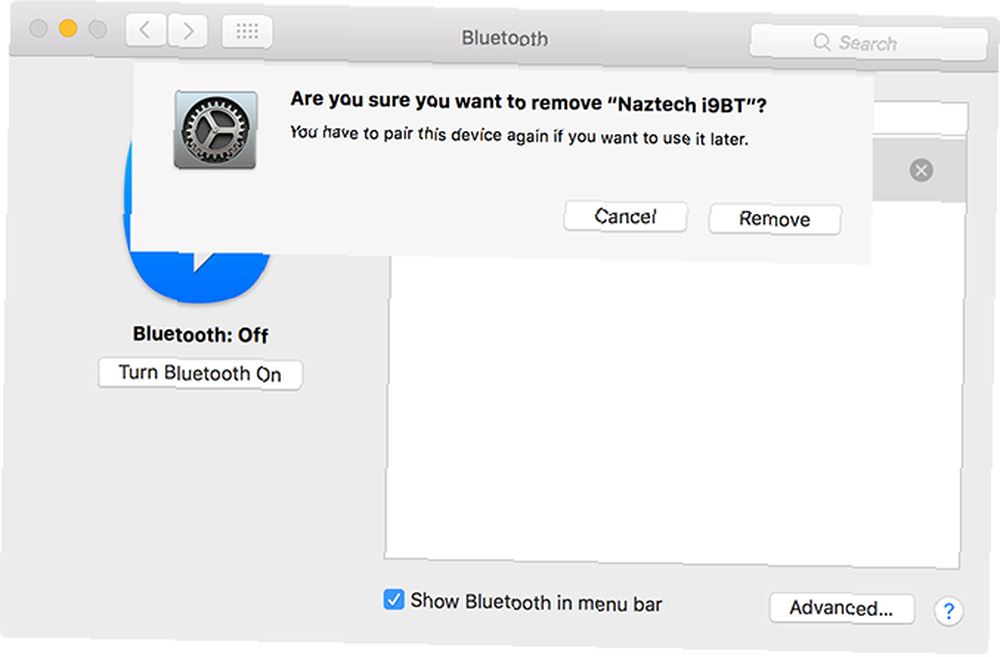
Sada ćete ponovo morati upariti uređaj, što većinu vremena uključuje držanje gumba dok ne upali svjetlo.
Ponovo pokrenite, uklonite, resetirajte
Ponovno podizanje sustava Mac pod Apple> Restart riješit će gotovo svaki Bluetooth problem, posebice onaj gdje se Bluetooth modul srušio i naiđete na neodgovarajući macOS. Slično tome, uklanjanje USB uređaja može pomoći (prema Appleu), pa biste mogli i vi pokušati.
Danas sam dvaput trebao ponovno pokrenuti svoj Mac, zar ovo nije Windows?
- Enrico Signoretti (@esignoretti) 21. travnja 2017
Pokušajte i s resetiranjem Mac-ove PRAM-a. Kako napraviti SMC i PRAM / NVRAM resetiranje na Mac računalu. Kako napraviti SMC i PRAM / NVRAM resetiranje na Mac računalu. Ponovnim postavljanjem SMC-a i PRAM / NVRAM-a može pomoći bilo koji Mac, uključujući MacBook Pro i MacBook Air, ponovno pokrenite glatko. , što često može biti uzrok problema bežične veze.
“Bluetooth nije dostupan” greške
macOS pohranjuje podatke o Bluetooth uređajima u dvije datoteke na tvrdom disku, onu koja je osobno vama i drugu koju koriste svi korisnici na vašem Mac računalu. Brisanje ovih datoteka često se preporučuje kada korisnici naiđu na probleme Bluetooth, jer prisiljava macOS na stvaranje svježih kada se računalo ponovno pokrene..
Obje datoteke su PLIST datoteke koje se koriste u cijelom operativnom sustavu za pohranu podataka o aplikacijama u XML formatu Što je XML datoteka i kako je možete otvoriti i koristiti? Što je XML datoteka i kako je možete otvoriti i koristiti? Možda ste vidjeli pojam "XML." Možda ste slučajno otvorili XML datoteku. Što je XML i kako ga koristiti? , Da biste izbrisali i ponovno stvorili ove datoteke:
- Otvorena nalazač i kliknite na Idite> Idite u mapu s trake izbornika.
- Upišite ili zalijepite / Knjižnica / Postavke.
- Potražite datoteku zvanu com.apple.Bluetooth.plist i povucite je na Smeće.
- Klik Idite> Idite u mapu ponovo upišite ili zalijepite ~ / Library / Preferences / ByHost
- Potražite datoteku koja započinje com.apple.Bluetooth, a zatim brojevima i slovima (završava na .plistu) i povucite je u otpad.
- Odspojite sve USB uređaje i ugasiti tvoje računalo.
- Isključite Bluetooth uređaje i ponovo pokrenite svoj Mac.
- Omogućite Bluetooth na svojim uređajima i pokušajte ponovo upariti.
Nuke svoj Bluetooth modul
Kao krajnje sredstvo možete pokušati resetirati Bluetooth modul na tvorničke postavke. To znači da ćete izgubiti sve postojeće uparene veze. Ako i dalje imate problema nakon što ste isprobali sve gore navedeno, možda će vam se malo isplatiti da uređaj ponovo radi.
Ako ti nisu dobio je ikonu Bluetooth u traci izbornika, idite na Postavke sustava> Bluetooth i provjeriti Prikažite Bluetooth u traci izbornika. Sad drži Shift + opcija i klik na Bluetooth ikona u menubaru. U izborniku koji se pojavi odaberite Otklanjanje pogrešaka> Ponovno postavljanje Bluetooth modula. Sada možete pokušati ponovo upariti svoje uređaje.
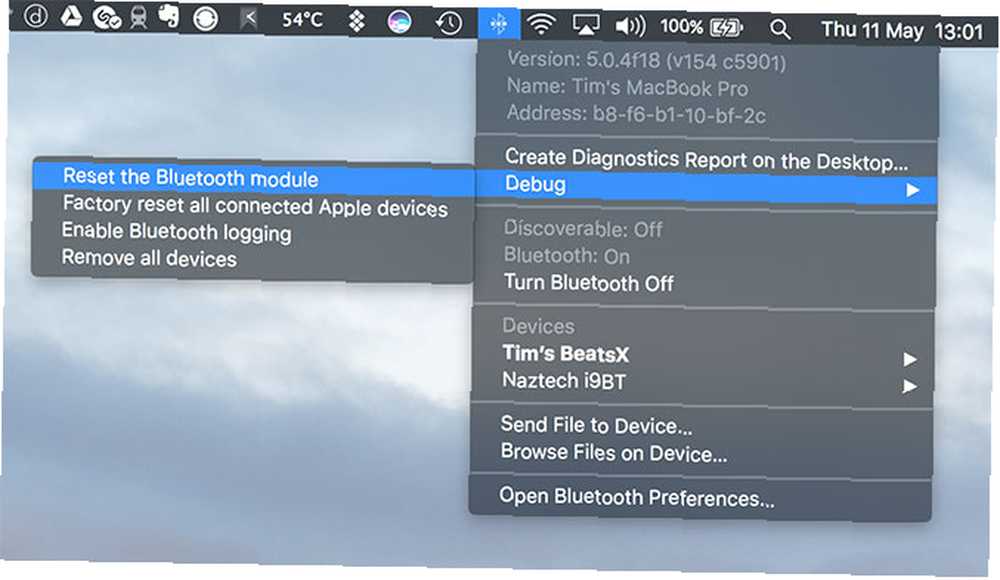
Također, Opcija + klik često otkriva više informacija i opcija unutar kontekstnih izbornika, dok smjena tipka omogućuje uklanjanje pogrešaka u izbornicima. Provjerite što još možete učiniti s opcijskom tipkom za Mac 20 stvari koje niste znali da biste mogli učiniti pomoću tipke sa opcijom Mac 20 stvari koje niste znali da biste mogli učiniti pomoću tipke s opcijskim mogućnostima Mac Naredba krade reflektore vašeg Mac računala tipkovnicu, ali pravi je heroj tipka Option. .
I dalje postoje problemi?
Većina problema trebala je nestati nakon brisanja sistemskih datoteka, resetiranja PRAM-a i vraćanja Mac-ovog Bluetooth modula u tvorničke postavke. Ako i dalje imate problema, vjerojatno se na vašem Mac-u pojavljuju problemi sa hardverom, ali možda biste trebali isprobati novu instalaciju macOS-a. Ponovno instalirajte macOS za brz i spretan čist Mac Kako ponovno instalirati macOS za brz i spretan čist Mac. vaš Mac na tvorničke postavke? Evo kako instalirati svježu kopiju macOS-a i izbrisati sve. isto.
Najbolja opcija je kupiti vlastiti USB Bluetooth adapter i upotrijebiti ga. Starija Apple računala imaju vjerojatnije da će imati problema od novijih, pa cijena popravka često ne vrijedi u usporedbi s cijenom USB ključa. D-Link-ov DBT-120 (79 USD) učinio bi trik, iako biste mogli još jeftinije i kupiti kod generičnije marke.
Ako je vaš Mac kupljen nedavno, još uvijek je pod jamstvom, ili ste kupili Apple Care AppleCare garancija: koje su vaše mogućnosti i vrijedi li ih? AppleCare garancija: koje su vaše mogućnosti i vrijedi li ih? AppleCare + štiti vaš Appleov uređaj, ali vrijedi li to koštati? Evo što AppleCare + nudi i treba li ga dobiti. onda svakako pripazite Appleu da pogleda problem jer će ga riješiti besplatno a to bi moglo ukazivati na širi problem. Ako i dalje ozbiljno pokušavate riješiti problem, ali niste pokriveni, odnesite ga Appleu i on će vam naplatiti popravke.
Zapamtiti: Termin Genius bara uvijek je besplatan, osoblje će izvršiti potpunu dijagnostičku provjeru na vašem Macu, i nećete morati ništa platiti bez da prethodno obavijestite o troškovima..
Je li vam ovaj članak pomogao u rješavanju problema s Bluetoothom Mac Mac? U komentare ispod dodajte svoja rješenja i probleme, potrudit ćemo se da vam pomognemo.











